在日常生活中我们经常使用excel来做表格,但是有些会有很多的数据,当我们在寻找过程中要对需要的进行求和,这时候我们要用到excel自动求和,接下来,有我给大家介绍excel中相同颜色求和,希望对大家有帮助,请大家一起跟着我往下看。
方法/步骤
-
1
首先,让我们在电脑桌面找到需要进行的excel表格并鼠标双击左键进入。
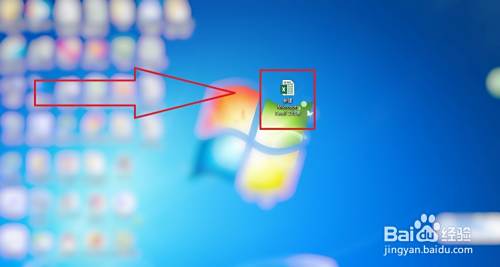
-
2
然后,我们一起在表格中选择需要进行求和的数据并在单元格进行点击。
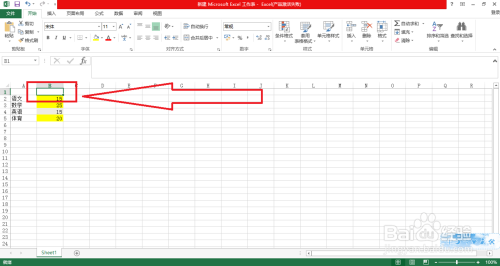
-
3
紧接着,让我们一起点击上方工具栏靠右边的排序和筛选后选择筛选并点击。
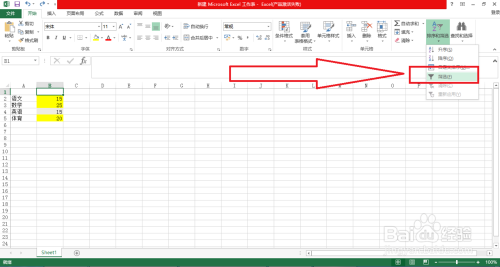
-
4
其次,让我们找到下箭头后点击,并选择需要求和的相同颜色数据后点击确定。
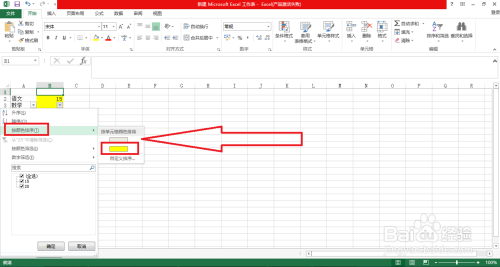
-
5
继续,我们一起点击求和的单元格并按住电脑键盘的Alt和=两个按键。
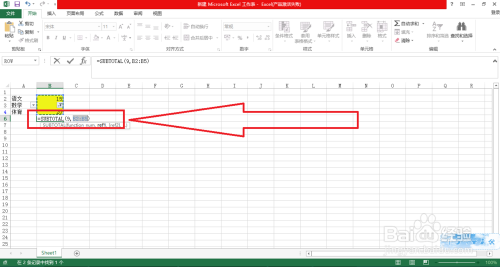
-
6
最后,我们点击上方工具栏函数按键旁边的对勾就可以看到求和后的数字出现了。
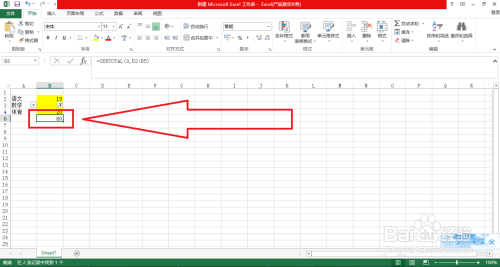 END
END
经验内容仅供参考,如果您需解决具体问题(尤其法律、医学等领域),建议您详细咨询相关领域专业人士。
作者声明:本篇经验系本人依照真实经历原创,未经许可,谢绝转载。
展开阅读全部
文章评论